Hogyan lehet javítani az Elden Ring Steam újraindításához szükséges hibát?
"A Steam újraindítása szükséges ahhoz, hogy az utolsó frissítés életbe lépjen." Ebben a cikkben megpróbáljuk megoldani a hibát.

Az Elden Ring játékosai nem férhetnek hozzáajátékhoz, mertajáték megnyitása utána„A Steam újraindítása szükségesahhoz, hogyaz utolsó frissítés életbe lépjen.” hibaüzenetet tapasztalják. Ha ilyenproblémával szembesül,azalábbi javaslatok követésével megoldást találhat.
Miazaz Elden Ring Steam újraindításához szükséges hiba?
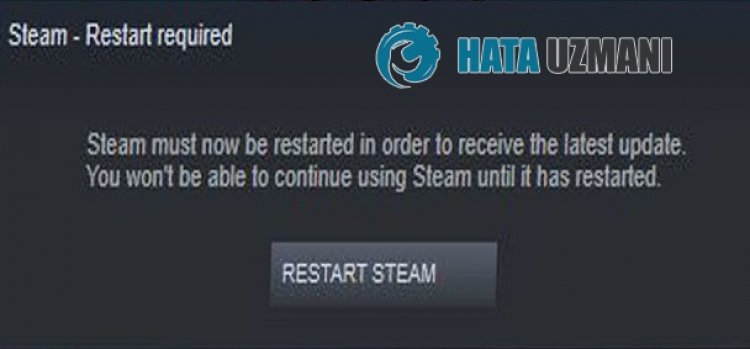
Eztahibát általábanaz okozza, hogyaSteam szolgáltatás nem működik megfelelően, vagy nem frissül. Akkor találkozhatunk ezzelaproblémával, haaSteam szolgáltatás leállaháttérben, és nem futaktívan. HaaSteam szolgáltatásaktív, de nincs frissítés,akkor nagyon valószínű, hogy ilyen hibával találkozunk, mertaSteam nem naprakész.
Hogyan javíthatóaz Elden Ring Steam újraindításához szükséges hiba?
Azalábbi javaslatok követésével megoldhatjukaproblémát.
1-) EllenőrizzeaSteam szolgáltatást
HaaSteam szolgáltatás nem működik, előfordulhat, hogy ilyenproblémákkal találkozhatunk. Ehhezaszolgáltatás futtatásával kiküszöbölhetjükaproblémát.
- A keresés kezdőképernyőjérea„Szolgáltatások” kifejezést írjuk, és megnyitjuk.
- A megnyíló képernyőn megnyitjuka"Steam Client Service" szolgáltatást.
- A megnyíló újablakbanaz „Indítási típus” lehetőséget állítsa „Automatikus” értékre.
- A folyamat után, haa"Szolgáltatás állapota" opció "Leállítva"-ként jelenik meg, indítsa elaszolgáltatásta"Start" gombra kattintva. gombra lentebb.</li >

A sikeres folyamat utánaSteamprogramot futtatva ellenőrizheti, hogyaprobléma továbbra is fennáll-e.
2-) FrissítseaSteamprogramot
Ellenőrizzük, hogyaprogram naprakész-eaSteamalkalmazás frissítésellenőrzési lehetőségével.
- FuttassaaSteamprogramot.
- Kattintsona„Steam” elemreabal felső sarokban, és válasszaa„Steam Client frissítések keresése” lehetőséget.
A folyamat után, haaSteam kliens nem naprakész,akkor frissítésre kerül, és megkezdődikatelepítési folyamat. A frissítési folyamatbefejezése után újraindíthatodaSteamprogramot, és ellenőrizheted, hogyaprobléma továbbra is fennáll-e.
3-) FuttassaaSteamet rendszergazdaként
Azatény, hogyaSteamprogram nem működik rendszergazdai jogosultságokkal, sokproblémába ütközhet. Ehhez zárjabe teljesenaSteamprogramot, és futtassa rendszergazdaként. Ezután ellenőrizheti, hogyaprobléma továbbra is fennáll-e.
4-) A Steam ügyfélszolgáltatás javítása
A Steam ügyfélszolgáltatással kapcsolatosproblémák különféle hibákat okozhatnak. EhhezaSteam Client szolgáltatás javításával tudjuk megoldaniaproblémát.
- Futtassa rendszergazdakéntacmdparancsotakeresés kezdőképernyőjén.
- A megnyílóparancssorba írjabea„C:\Program Files (x86)\Steam\binSteamService.exe /repair”parancsot,például haaSteam mappájaa„C :\" lemez. Nyomja megaz Enterbillentyűt.
A folyamat sikeresbefejezése után jelentkezzenbeaRust játékba, és ellenőrizze, hogyaprobléma továbbra is fennáll-e.








![Hogyan lehet kijavítani a YouTube szerver [400] hibáját?](https://www.hatauzmani.com/uploads/images/202403/image_380x226_65f1745c66570.jpg)










